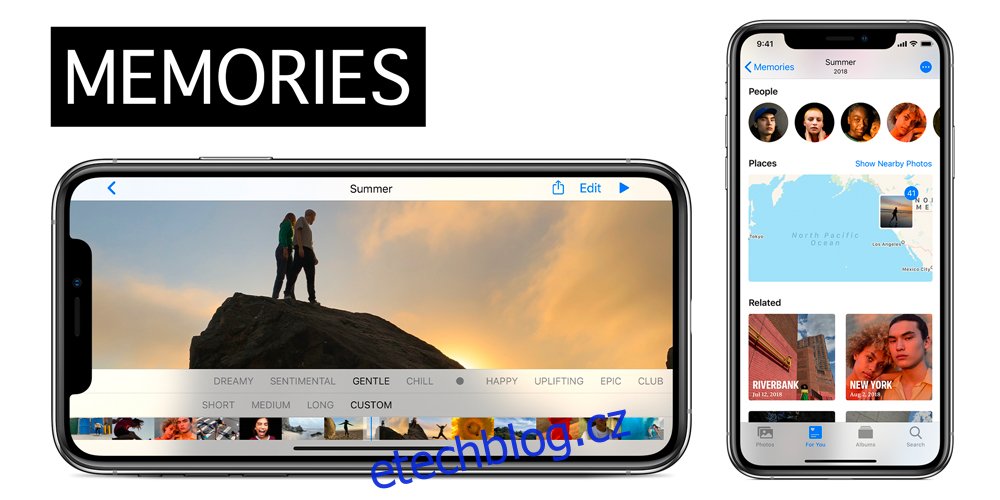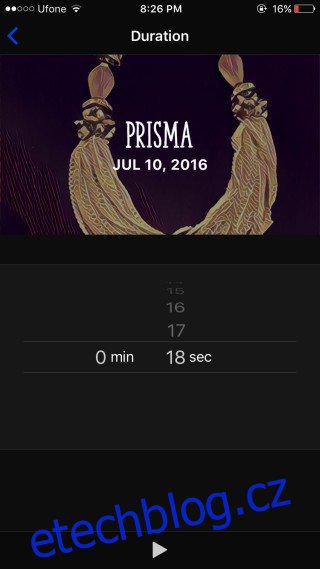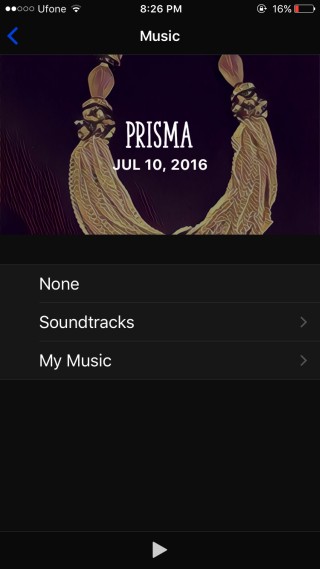iOS 10 přichází s úhlednou novou funkcí pro kompilaci fotografií do krátkých filmů nebo prezentací s názvem Memories.
Fotografie obsažené v těchto krátkých videích jsou přidány na základě času a místa, kde byly pořízeny. Uživatelé si mohou nastavit náladu pro doprovodnou hudbu a zrychlit nebo zpomalit přechod fotografií.
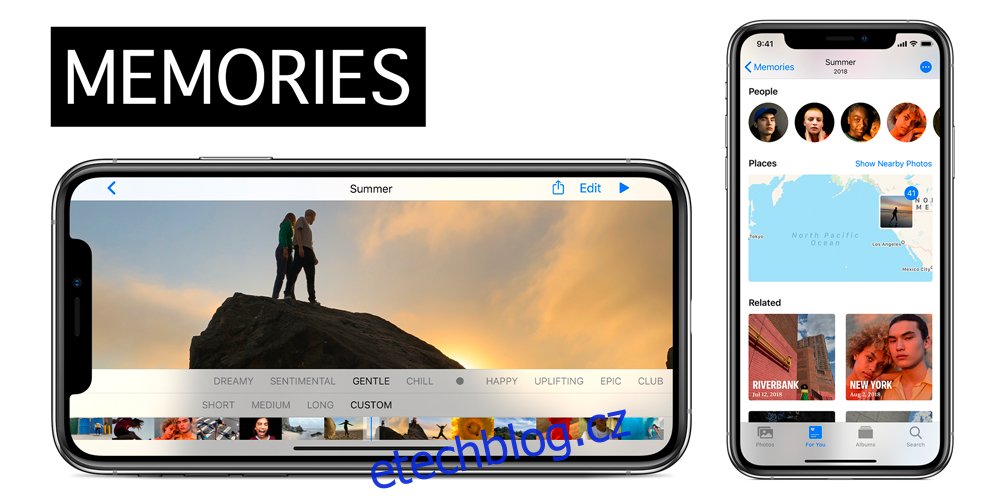
Table of Contents
Fotografie z iPhone
Pokud používáte iOS 10+, navštivte aplikaci Fotky a přejděte na nově přidanou kartu „Vzpomínky“. Můžete vidět prvních několik filmů, které byly automaticky vytvořeny. Pravděpodobně tam bude jedna shrnující fotografie, které jste pořídili minulý rok, a možná dvě nebo tři další vytvořené pomocí fotografií, které byly všechny pořízeny na stejném místě nebo v určitém časovém rámci.
Ne všechny vzpomínky se však generují automaticky. Uživatelé si mohou svobodně vybrat, které fotografie by měly být použity v „paměti“ a jak by se měla jmenovat.
Zde je váš úplný průvodce vytvářením, úpravami, prohlížením, sdílením a exportem vzpomínek v iOS 10.
Jak vytvořit vzpomínky na iPhone
Chcete-li vytvořit vzpomínky, otevřete aplikaci Fotky a přejděte na kartu ‚Alba‘.
Klepněte na tlačítko plus vlevo nahoře a vytvořte nové album. Pojmenujte album, jak chcete, aby se vzpomínka jmenovala. Název alba a datum fotografií obsažených v paměti se stávají úvodním názvem alba.
Když vytvoříte nové album, budete požádáni, abyste do něj přidali fotografie. Vyberte fotografie, které chcete vložit do paměti. Pokud chcete, můžete je přidat/odebrat později, takže se nebojte, pokud jste jich pár vynechali nebo přidali příliš mnoho.
Otevřete album, které jste právě vytvořili, a klepněte na časové období zobrazené pro fotografie. Uvidíte miniaturu jedné z fotografií v albu s ikonou přehrávání. Klepnutím na něj vytvoříte vzpomínku ze všech fotografií v aktuálním albu.
Trvá to jen několik sekund. Pokud na miniaturu neklepnete, paměť se nevytvoří.

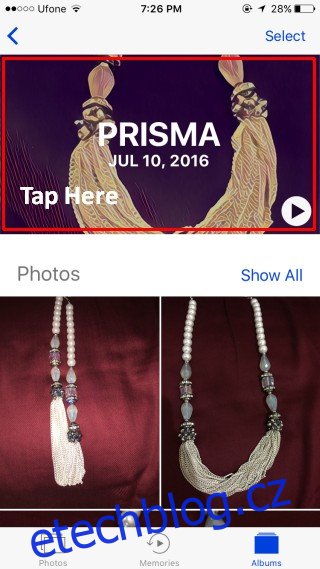
iOS nebude automaticky generovat paměť pro alba, pokud mu to výslovně neřeknete. To se provádí, aby se zabránilo zbytečnému zabírání místa.
Přejděte dolů na úplný konec alba a klepněte na možnost „Přidat do vzpomínek“.
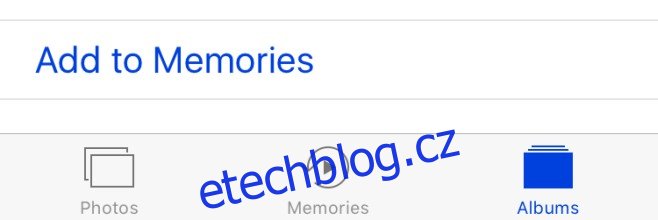
Editace vzpomínek
Díky vytvořené paměti můžete změnit délku, hudbu a fotografie obsažené v albu. Ke vzpomínkám můžete přistupovat z alba, pro které byly vytvořeny, nebo z vyhrazené karty „Vzpomínky“ v aplikaci Fotky.
Vyberte paměť a přehrajte ji. Pozastavte jej ihned poté, abyste mohli začít s úpravami.
Chcete-li změnit délku, použijte možnosti ‚Ahort‘, ‚Medium‘ a ‚Long‘. Pokud je v albu příliš málo fotografií, nemusí se vám zobrazovat možnost „Střední“ a „Dlouhá“.
Pokud chcete snížit délku paměti na sekundy, klepněte na tlačítko nastavení vpravo dole. Klepněte na „Trvání“ a nastavte délku paměti.
Chcete-li upravit hudbu, máte tři možnosti. Můžete použít jednu z hudebních stop obsažených ve funkci Memories, můžete použít hudbu z hudební knihovny nebo můžete hudbu úplně odstranit.
Všechny hudební skladby, které přicházejí s Memories, odpovídají „náladě“, jako jsou „Dreamy“ a „Sentimentální“. Přejetím prstem po pruhu nálady změníte hudbu.
Chcete-li přidat hudbu z hudební knihovny, klepněte na tlačítko nastavení vpravo dole. Uvnitř uvidíte možnosti přístupu ke své „Hudební knihovně“. Pokud chcete z paměti odstranit veškerou hudbu/zvuk, vyberte „Žádný“.
Chcete-li přidat nebo odebrat fotografie z paměti, klepněte na tlačítko nastavení vpravo dole a klepněte na „Fotografie a videa“. Pro přidání fotografií použijte tlačítko plus vlevo dole a pro odstranění použijte tlačítko pro smazání vpravo dole.

Prohlížení a sdílení vzpomínek
Všechny vzpomínky, které vytvoříte, lze zobrazit z alba, ze kterého byly vytvořeny, a ze záložky „Vzpomínky“. Nezapomeňte přidat vzpomínku do „Vzpomínky“ po jejím vytvoření.
Chcete-li sdílet vzpomínku, klepněte na tlačítko sdílení vlevo dole a vyberte si z mnoha aplikací, jak ji chcete sdílet. Vzpomínku lze odeslat přes iMessage, e-mail, odeslat na Facebook a nahrát na Dropbox a Instagram.
Export paměti
Chcete-li exportovat paměť jako video, klepněte na tlačítko sdílení vlevo dole a vyberte možnost „Uložit video“. Paměť bude uložena do alba „Videos“ jako soubor MOV.